Apple producten staan bekend om hun strakke design. Hun producten hebben onberispelijke ontwerpen, maar dat betekent niet dat ze perfect zijn. Zelfs als u een Mac gebruikt, zult u ongetwijfeld de fout tegenkomen, dit artikel is tijdelijk niet beschikbaar.
Het kan behoorlijk frustrerend zijn voor deze fout op uw scherm. Het is het laatste dat je zou willen zien, laat staan verwachten van Mac.
Dus als u deze fout ziet gebeuren, wat moet u er dan aan doen? Lees dit artikel verder, want u zult een aantal tips en trucs kunnen oppikken.
Inhoud: Deel 1. Wanneer de fout meestal verschijntDeel 2. 5 Oplossingen voor de fout van dit item is tijdelijk niet beschikbaarDeel 3. Conclusie
Deel 1. Wanneer de fout meestal verschijnt
De foutmelding, dit item is tijdelijk niet beschikbaar, verschijnt meestal wanneer u zich probeert aan te melden bij de App Store om uw besturingssysteem bij te werken of opnieuw te laden. Het kan ook verschijnen wanneer u uw Mac formatteert en het nieuwe OS X opnieuw probeert te installeren.
Nadat u uw Apple ID-inloggegevens hebt ingevoerd, verschijnt de fout op uw scherm en krijgt u de instructie om het later opnieuw te proberen. Natuurlijk kunt u het later opnieuw proberen, maar dat zou u er niet van moeten weerhouden om de fout te herstellen.
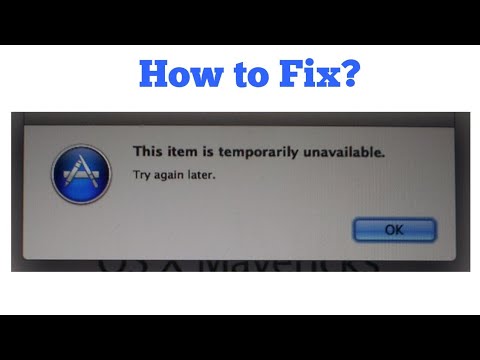
Je vraagt je misschien af: waarom is mijn App Store tijdelijk beschikbaar? En wat betekent het als je account tijdelijk niet beschikbaar is? Voordat u doorgaat met het oplossen van de fout, moet u eerst de redenen erachter kennen.
- Om te beginnen is uw Apple ID mogelijk onjuist.
- De instellingen voor tijd en datum zijn verkeerd.
- Uw Mac slaat mogelijk een aantal verouderde ongewenste systeembestanden op.
- U probeert een OS-versie te installeren die al uit de App Store is verwijderd.
Nu u de mogelijke redenen kent waarom u de fout ziet, kunt u doorgaan met het leren over de verschillende manieren om deze op te lossen.
Deel 2. 5 Oplossingen voor de fout van dit item is tijdelijk niet beschikbaar
Hoe kan ik mijn App Store weer aan het werk krijgen? Het kan behoorlijk frustrerend zijn om de fout te zien; dit artikel is tijdelijk niet beschikbaar. Als je het ziet, maak je geen zorgen. Er zijn 5 manieren om de fout op te lossen. Hieronder staan de vijf oplossingen die u kunt gebruiken als u de fout uiteindelijk ziet.
Oplossing #1. Verwijder verouderde systeemrommel met de PowerMyMac
Om de fout op te lossen en te voorkomen dat deze opnieuw verschijnt; je moet verwijder verouderde systeemrommel. De beste manier om dat te doen is door gebruik te maken van de iMyMac PowerMyMac.
Dit is een zeer eenvoudig programma om te gebruiken. Je hebt geen enkele technische kennis nodig om dit programma te gebruiken, want het kost maar een paar klikken om ongewenste systeembestanden op je Mac te vinden. Zonder dit programma zou je wat tijd moeten nemen om op je Mac te navigeren om ongewenste systeembestanden te vinden. Nou, dat is niet leuk om te doen. Je zou iets productiever kunnen doen dan dat maak meer verwijderbare ruimte vrij voor je Mac.
Met PowerMyMac bespaart u wat van uw kostbare tijd en kunt u tegelijkertijd uw Mac opruimen. De onderstaande stappen laten u zien hoe u het kunt gebruiken.
- Download de PowerMyMac, installeer en open deze.
- Klik op Junk Cleaner in het linkerdeelvenster en scan op verouderde bestanden op uw Mac.
- Nadat u uw Mac hebt gescand, verschijnen alle verouderde ongewenste systeembestanden op uw scherm. Selecteer welke u van uw Mac wilt verwijderen.
- Nadat u de items hebt geselecteerd, drukt u op de knop CLEAN om die bestanden te verwijderen om de fout op te lossen dat dit item tijdelijk niet beschikbaar is.

Oplossing #2. Controleer of uw Apple correct is
Als u een nieuwe versie van Mac OS X probeert te installeren, lijkt het alsof u het gewoon niet voor elkaar krijgt omdat u de fout ziet. Het kan zijn dat u de verkeerde Apple ID gebruikt.
Volg de onderstaande stappen om te controleren of u de juiste Apple ID gebruikt.
Stap 1. Ga naar AppleID.Apple.com
Openen Safari en typ in de AppleID.apple.com. Je kunt hier ook gewoon op klikken link om de website op uw Mac te starten.
Stap 2. Klik op de Apple ID of wachtwoordlink vergeten
Ga met je cursor naar het onderste deel van het scherm. U ziet een link die zegt Apple ID of wachtwoord vergeten. Klik erop.
Stap 3. Klik op Apple ID vergeten
Op dit punt bevindt u zich op een andere pagina. Ga met je cursor naar het middelste deel van het scherm. U ziet de link Apple ID vergeten. Klik erop.
Stap 4. Typ informatie in
Enter uw voor- en achternaam op het veld. Nadat je dit hebt gedaan, probeer je gewoon de Apple ID in te voeren die je probeert te gebruiken. Klik vervolgens op Doorgaan. Als je het bericht krijgt Geen Apple ID gevonden, kunt u op de link Opnieuw proberen klikken om een andere Apple ID te controleren.
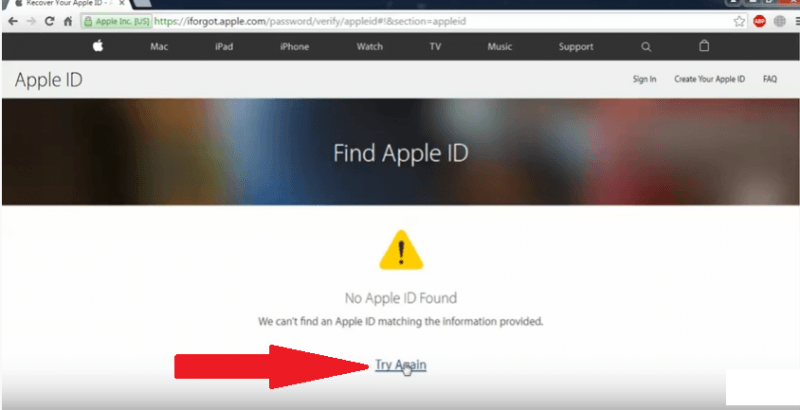
Oplossing #3. Zorg ervoor dat uw Mac de juiste tijd en datum heeft
Uw volgende oplossing om de fout op te lossen dat dit item tijdelijk niet beschikbaar is, is ervoor te zorgen dat de tijd- en datuminstellingen op uw Mac correct zijn. De onderstaande stappen laten zien hoe u de tijd en datum op uw Mac kunt instellen.
Stap 1. Ga naar de Tijdinstellingen
Je komt bij de tijdinstellingen door op de tijd te klikken die je bovenaan je scherm ziet. Dat zal de Datum en tijd venster op uw scherm. Van daaruit kunt u controleren of het de juiste tijd aangeeft.
Stap 2. Controleer of de tijd in de terminal juist is
Op dit punt moet u controleren of de tijd in de terminal ook correct is. Start de terminal door op Spotlight Search te klikken en Terminal in te typen. Druk op Enter om het te starten.
Stap 3. Stel tijd en datum in op de terminal
Zorg ervoor dat u het beheerdersaccount gebruikt. U kunt niets doen op de terminal als u geen beheerdersaccount hebt. Typ dit op de tweede regel achter uw naam: sudo ntpdate -u time.apple.com. Druk vervolgens op Enter.
U zou uw wachtwoord moeten typen zodra u op Enter drukt. Nadat je je wachtwoord hebt ingevoerd, zie je ook de tijd samen met je IP-adres. Zodra u de tijd ziet, kunt u de cijfers aanpassen.
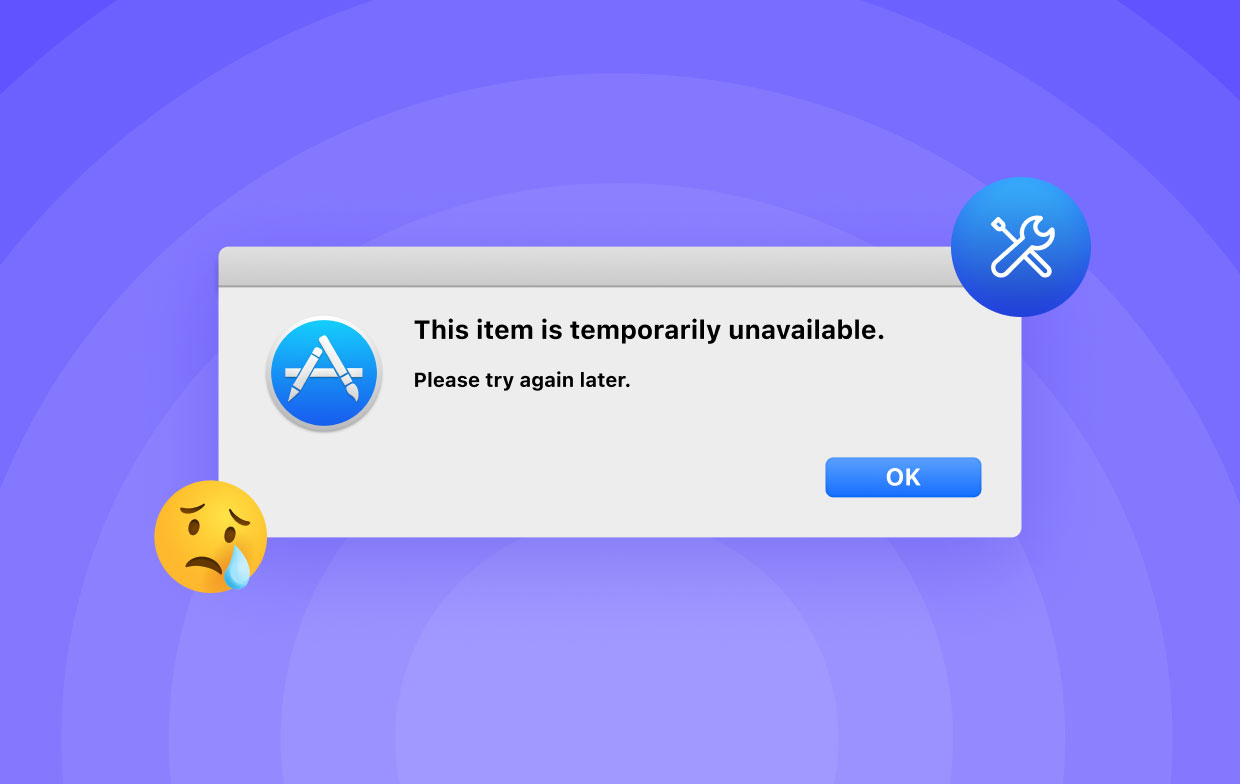
Oplossing #4. Zorg ervoor dat er een Apple ID is ingelogd
Voor zover u weet, is er geen Apple ID gekoppeld aan uw Mac. Als die er niet is, kun je geen nieuwe versie van macOS downloaden, laat staan installeren.
De onderstaande stappen laten zien hoe u een Apple ID instelt en verbinding maakt met uw Mac.
- Ga naar Systeemvoorkeuren door erop te klikken in het Dock. Je kan ook gebruiken Spotlight om toegang te krijgen.
- Zodra u in Systeemvoorkeuren bent, zoekt u naar iCloud en klikt u erop. Het iCloud-venster verschijnt op uw scherm.
- Onder aan het venster ziet u de link 'Maak een Apple ID aan'. Klik erop om een Apple ID aan te maken. Verbind vervolgens de Apple ID die u zojuist hebt aangemaakt met uw Mac.
Oplossing #5. Controleer op malware op uw Mac
Als Mac-gebruiker bent u waarschijnlijk niet al te veel virussen of malware tegengekomen. Aangezien Mac-machines nu steeds vaker voorkomen, kunt u, om te voorkomen dat de fout van dit item tijdelijk niet beschikbaar is, de mogelijkheid niet negeren dat u een of andere vorm van malware op uw Mac opvangt.
U kunt de Malwarebytes gebruiken om te controleren op malware op uw Mac, volg de onderstaande stappen:
- Ga naar hun website om het te bekijken. Ze hebben een gratis downloadknop waarop u kunt klikken.
- Ga je gang en installeer de applicatie.
- Nadat je het op je Mac hebt gestart. U ziet een scanpictogram, klik erop om te controleren op malware op uw Mac.
Deel 3. Conclusie
U weet dat er een lijst met oplossingen is om de fout op te lossen dat dit item tijdelijk niet beschikbaar is. Houd er rekening mee dat de iMyMac PowerMyMac is de beste optie omdat het kan helpen bij het opschonen van verouderde ongewenste systeembestanden en het binnendringen van malware op uw Mac kan voorkomen.
Ben je deze specifieke fout ooit tegengekomen? Deel uw verhaal met ons.




DIEGO PEREIRA SANTOS2021-08-30 22:41:46
Dit is een probleem.... formatei meu HD. Niet één van item 1, 2 of 3. Gecrediteerd voor item 4 is mogelijk opnieuw geïnstalleerd op Mac OS El Capitan voor Macbook pro 2009, op dit moment zijn er geen procedures meer voor gegevensverwerking.
Matheus2023-01-02 11:19:46
Als u een probleem hebt, kunt u het beste contact opnemen met een Mac of een andere manier om problemen op te lossen